VLC
- 1. Mit VLC abspielen+
-
- 1.1 Blu-Ray Filme abspielen
- 1.2 DLNA-Inhalt abspielen
- 1.3 Videos mit VLC über Airplay abspielen
- 1.4 YouTube Videos mit VLC abspielen
- 1.5 M2TS mit VLC abspielen
- 1.6 MTS mit VLC abspielen
- 1.7 M4V mit VLC abspielen
- 1.8 MP4 mit VLC abspielen
- 1.9 RTMP mit VLC abspielen
- 1.10 ISO mit VLC abspielen
- 1.11 AVI mit VLC abspielen
- 1.12 WMV mit VLC abspielen
- 1.13 MIDI mit VLC abspielen
- 1.14 3D Filme mit VLC abspielen
- 1.15 avchd mit VLC abspielen
- 1.16 Sopcast mit VLC abspielen
- 1.17 MP4 funktioniert nicht
- 1.18 FLV funktioniert nicht
- 1.19 MOV funktioniert nicht
- 1.20 UNDF funktioniert nicht
- 1.21 VLC für PS3 benutzen
- 2. Konvertieren & Stream+
- 3. Mit VLC bearbeiten+
- 4. VLC für Mobile+
- 5. VLC Assistent+
- 6. Tips & Tricks+
-
- 6.1 VLC Skins
- 6.2 VLC Kommandozeile
- 6.3 VLC als Voreinstellung
- 6.4 CD mit VLC brennen
- 6.5 VLC Dateien zu DVD
- 6.6 VLC Web Plugin
- 6.7 Screenshot mit VLC
- 6.8 VLC Audio synchronisieren
- 6.9 KMplayer vs VLC
- 6.10 MPC vs VLC
- 6.11 Snapshots mit VLC
- 6.12 Ist VLC sicher
- 6.13 VLC für Windows 7
- 6.14 VLC vs. MPlayer, was ist besser?
- Laden Sie UniConverter herunter, um Videos zu konvertieren:
In diesem Beitrag stellen wir Ihnen 10 beliebte Skins für den VLC Media Player vor. Skins verändern das Aussehen des VLC Media Players dramatisch und verleihen dem bereits großartigen Benutzererlebnis ein bisschen mehr Pep. Schauen wir uns zuerst an, wie VLC-Skins installiert werden.
Wondershare UniConverter - Ihre vollständige Video-Toolbox
- Konvertieren von 1000+ Formaten wie AVI, MKV, MOV, MP4 usw.
- Konvertieren zu den optimierten Voreinstellungen für fast alle Geräte.
- 30-mal höhere Konvertierungsgeschwindigkeit als konventionelle Konverter.
- Bearbeiten, verbessern & personalisieren Sie Ihre Video-Dateien.
- Laden Sie Videos von Video-Portalen herunter, bzw. nehmen Sie diese auf.
- Rufen Sie automatisch die Metadaten für Ihre iTunes-Filme ab.
- Eine vielseitige Toolbox, die das Reparieren von Metadaten, einen GIF-Maker, die Übertragung von Videos auf den TV, einen VR-Konverter und einen Bildschirm-Rekorder kombiniert.
- Mit der branchenführenden APEXTRANS-Technologie werden Videos ohne Qualitätsverlust oder Video-Komprimierung konvertiert.
- Unterstützte Betriebssysteme: Windows 10/8/7/XP/Vista, mac OS 10.15 (Catalina), 10.14, 10.13, 10.12, 10.11 (El Capitan), 10.10, 10.9, 10.8, 10.7, 10.6
Teil 1. Anleitung zum Installieren von VLC-Skins auf Windows
Schritt 1 Laden Sie die VLC-Skin-Datei aus der Skin-Bibliothek des VLCs herunter, dort haben Sie eine große Auswahl.
Schritt 2 Als nächstes kopieren Sie die heruntergeladene Datei ins Verzeichnis
- C:ProgrammeVideoLANVLCskins Ordner(Windows)
- ~/.local/share/vlc/skins2 Ordner(Linux)
- Skins sind für Mac OS X nicht verfügbar!
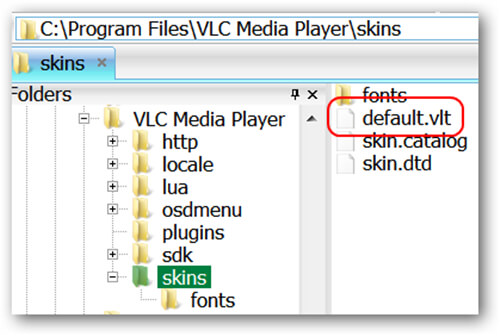

Schritt 3 Starten Sie den VLC Media Player und gehen Sie zur Option "Einstellungen" im Werkzeuge-Menü.
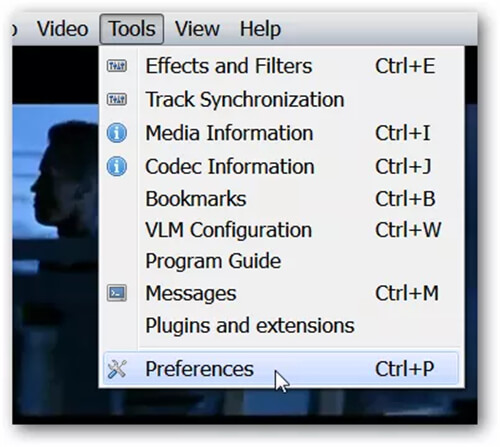
Schritt 4 Gehen Sie jetzt auf die Registerkarte "Interface" und wählen Sie die Option "Benutzerdefiniertes Skin verwenden".

Schritt 5 Die Option, das von Ihnen gewünschte Skin einzurichten, sollte jetzt erscheinen. Gehen Sie dazu einfach auf die Schaltfläche "Auswählen" und dann zu der Datei, die Sie in den Ordner C:ProgrammeVideoLANVLCskins kopiert haben.
Schritt 6 Klicken Sie jetzt auf "Speichern" und schließen Sie den VLC Media Player.

Wenn Sie den VLC jetzt öffnen, wird er in dem Skin angezeigt, das Sie ausgewählt haben. Indem Sie diese ziemlich einfache und unkomplizierte Methode anwenden, können Sie dem VLC Media Player genau das von Ihnen gewünschte Aussehen verleihen.
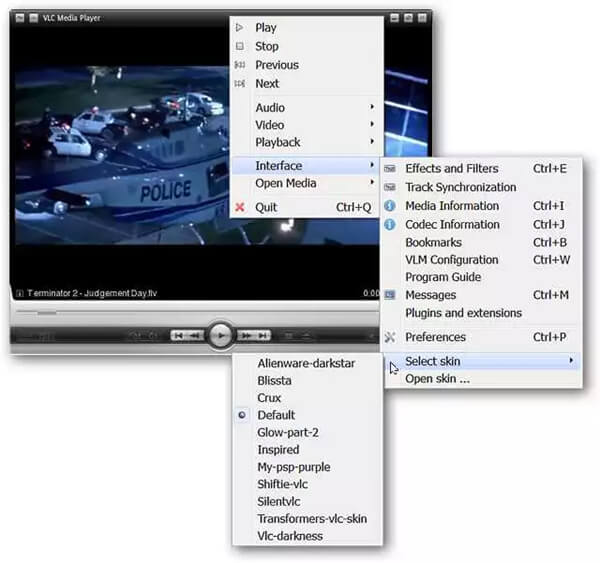
Teil 2. Die 10 besten VLC-Skins
Hinweis: Sie können die attraktiven VLC-Skins von den unten aufgeführten Webseiten herunterladen.
- VideoLAN
- Softonic
- The Windows Club
- Jaleco
- Chip
Schauen wir uns jetzt die unter VLC-Nutzern 10 beliebtesten VLC-Skins an.
- Alienware Darkstar
- Transformers
- Silent
- Glow Part 2
- YT VLC
- Avengers
- Skyfire
- Zune 1.0
- Super Black
- VLC Theme (OS X Sirra)
1. Alienware Darkstar
Bewertung: Das Skin Alienware Darkstar muss eigentlich nicht mehr groß vorgestellt werden. Mit seinem futuristischen Aussehen, das aus einer anderen Welt zu stammen scheint, ist es eines der am häufigsten heruntergeladenen VLC-Skins aller Zeiten.

2. Transformers
Bewertung: Ein Skin, das großartig aussieht und erfolgreich auf dem VLC getestet wurde. Es unterstützt Playlists und Equalizer-Fenster.

3. Silent
Bewertung: Ein deutlich verbessertes und verfeinertes Aussehen sowie die Funktion, die Fenstergröße beim Öffnen zu ändern, gehören zu den Pluspunkten dieses Skins.
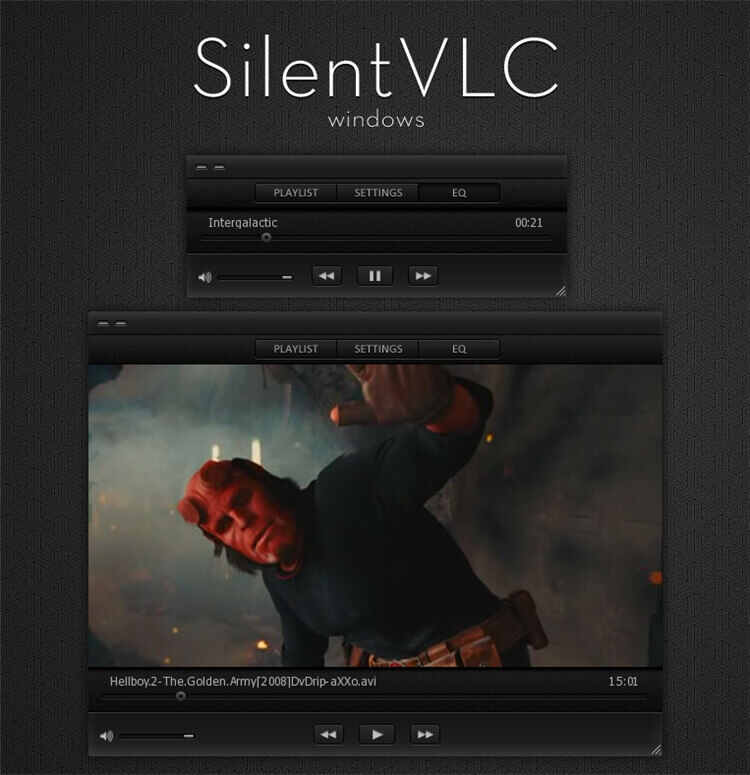
4. Glow Part 2
Bewertung: Glow Part 2 ist eines der außergewöhnlichsten Skins auf dieser Liste und gehört zu den Favoriten der VLC-Nutzer.

5. YT VLC
Bewertung: Eines der einfachsten verfügbaren Skins. Es ist vollständig Open Source und sieht wirklich toll aus.
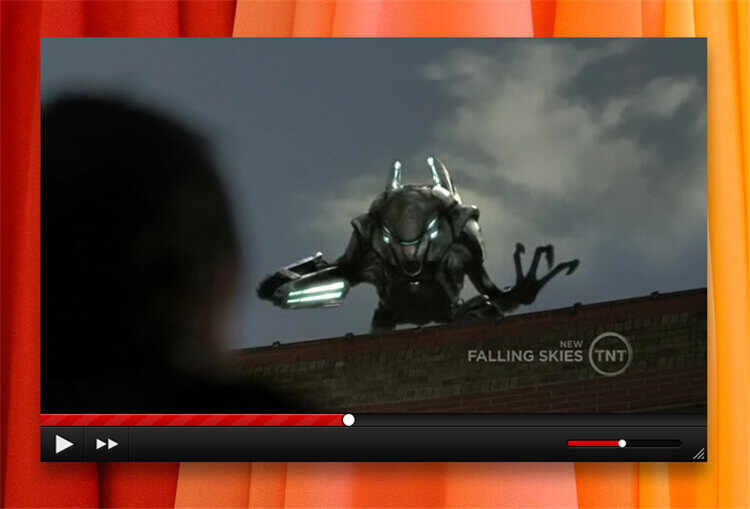
6. Avengers
Bewertung: Eines der besten verfügbaren Skins für Avenger-Fans, ein Muss für jeden Fan!

7. Skyfire
Bewertung: Ein flächiges Skin für den VLC Media Player - die überarbeiteten Buttons sehen großartig aus.

8. Zune 1.0
Bewertung: Sind Sie ein Zune-Fan? Dann ist dieses Skin genau das richtige für Sie - es handelt sich um ein außergewöhnlich gut gemachtes Replika-Design für den VLC.

9. Super Black
Bewertung: Lieben Sie die Farbe Schwarz? Dann ist dieses Skin genau das Richtige für Sie, mit ihm färben Sie Ihren VLC-Player schwarz.

10. VLC Theme (OS X Sirra)
Bewertung: Dieses Skin hat ein eigenes VLC-Symbol im Yosemite-Stil, ist das nicht toll? Klicken Sie hier um auch das Symbol zu erhalten.




